企业电子报税管理系统完税流程(输入进项到认证清单打印)-广东省适用
一般纳税人增值税申报流程

一般纳税人增值税申报流程一:完税进入“广东企业电子申报管理系统”(密码:123456)——点击“完税”进入申报当期二:进项1.点击“增值税(一般纳税人)”——“进项发票采集”——选择进入第一项“防伪税控专用发票”2.进入国税网下载当月已认证发票,点击“发票认证”——发票认证”——“认证结果下载”——“进入下载”——“生成文件类型”选择“认证成功的发票文件”——所属年月申报当期的——下载保存到指定的位置备用3.回到“广东企业电子申报管理系统”,——“认证结果文件导入”,到相应的位置找到刚刚保存好的文件导入进去,成功后,核对进项税额。
若对不上,看看进项其他的项目还有没有的发票,比如税局待开单的发票等,所有相加的金额能对上就没有问题了。
4.录入需要转出的进项税额:再到“进项发票采集”——找到“进项税额转出额”——“非应税项目,集体福利,个人消费”双击进去填写需要转出的金额——“保存”成功后,进项就完成了。
三:销项1.点击“增值税(一般纳税人)”——“销项发票采集”——选择进入第一项“防伪税控专用发票”2.插入金税卡,打开防伪开票系统,管理员选择“李连娣”(无需密码),——点击“发票查询”——所属期“本期”3.回到“广东企业电子申报管理系统”,——点击“开票系统查询资料读入”——点击“逐张”——点击“保存”,销项录入就完成了四:填写报表1.点击“增值税(一般纳税人)”,——点击“报表填写”,将所有需要填写的报表填写完成,核对金额。
“保存”——“审核”——“关闭”。
注意,朱彪需要签名,“admin”2.点击“申报查询查看一下状态”,核对最后需要申报的金额是否正确。
五:抄税1.进入防伪开票系统,——点击“抄税处理”,——弹出窗口,选择“本期资料”——“处理成功”,退出金税卡。
(这是第一次抄税)2.进入易税门户网站(密码:123456),插入金税卡,——点击“网上抄报税”——“抄报税管理”——“增值税发票”——点击“网上抄税”——“确定”——“成功”3.回到“广东企业电子申报管理系统”,——找到“网上申报”——选中需要报送的文件,点击“发送报表”4.点击“申报查询”查看申报情况,如果申报成功,就可以去扣款了。
企业电子报税管理系统操作说明
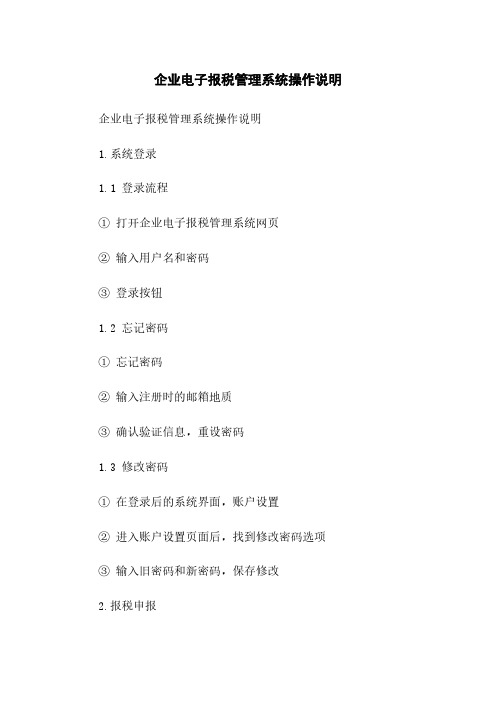
企业电子报税管理系统操作说明企业电子报税管理系统操作说明1.系统登录1.1 登录流程①打开企业电子报税管理系统网页②输入用户名和密码③登录按钮1.2 忘记密码①忘记密码②输入注册时的邮箱地质③确认验证信息,重设密码1.3 修改密码①在登录后的系统界面,账户设置②进入账户设置页面后,找到修改密码选项③输入旧密码和新密码,保存修改2.报税申报2.1 基础信息填写①进入报税申报页面②填写企业基本信息,包括企业名称、纳税人识别号等③根据要求填写企业所得税盈余分配、资产负债表等信息④保存填写的基础信息2.2 编辑申报表①根据报税种类,选择对应的申报表②在申报表中填写相关数据③根据需要,附件,并关联到申报表上④检查填写内容的准确性⑤保存申报表和相关附件2.3 提交申报①检查填写的申报信息是否完整②确认无误后,提交申报按钮③系统提交成功的确认信息④打印提交确认信息,作为备份3.报税审核3.1 审核流程①系统管理员登录系统后,进入审核管理页面②选择待审核的申报表③按照审核规则,逐项核查申报表的内容④如果发现问题,系统管理员可以标记申报表为有问题,并填写审核意见⑤如果申报表通过审核,系统管理员可以标记申报表为通过⑥完成审核后,系统自动审核报告3.2 查看审核结果①申报人登录系统后,在申报历史记录中找到对应的申报表②查看审核结果和审核报告③根据审核结果,进行相应的修改或补充材料4.报税缴款4.1 缴款流程①系统管理员登录系统后,进入缴款管理页面②查找需要缴款的申报表③根据税种和金额,缴款信息④选择缴款方式,填写支付账号等信息⑤缴款通知书或缴款二维码4.2 查看缴款状态①申报人登录系统后,在申报历史记录中找到对应的申报表②查看缴款状态和缴款通知书/二维码③如果缴款成功,系统自动更新缴款状态附件:1.报税申报表附件法律名词及注释:1.企业名称:指企业注册名称,与营业执照上的名称一致。
2.纳税人识别号:指企业在税务部门注册的唯一标识号码,也称为税号或统一社会信用代码。
广东税务会计工作流程

广东税务会计工作流程一、报税作业流程1.电子申报系统1.1发票认证1.1.1 报税员在每月30号或者31号前,审核从应付会计处取得的增值税进项发票(包括票面信息填写齐全、密码区打印在限定区域内、印章清晰完整、票面整洁无损),对不符合增值税发票要求的,退回采购员处,由采购员重新向供应商索取合格的增值税发票;1.1.2 对合格的增值税发票进行电脑扫描、核对,将扫描好的数据保存在3.5寸盘或U盘,在30号或者31号拿到税务机关进行认证,税务机关将通过当期认证的信息反馈至提交的软盘中,当月认证完毕的进项发票必须在当月抵扣。
1.1.3 将载有反馈信息的软盘读入电子申报系统,完成增值税进项发票的认证作业。
并按税务机关的要求将已通过认证的发票按每本25份装订,以备查。
如果作为固定资产退税的进项税额,则不允许进行抵扣,要在读入的信息后在系统中设置为本期不抵扣。
1.2抄税1.2.1 抄报税是将防伪开票系统开具发票的信息报送税务机关。
1.2.2 报税员每月1-10前,在防伪开票系统对上月开具的销项发票进行抄税处理,将上月开具增值税专用发票的信息读入金税卡中向税务机关申报,抄税完成后未向税务机关申报前不允许再开具发票。
1.2.3通过申报则完成上月的抄税工作。
完成抄税后,从防伪税控系统中把每月的销项发票导入电子报税系统中,形成销项税额。
1.3手工发票的录入1.3.1报税员将每月开立的收购发票和取得的运输发票等其他进项发票在每月纳税申报完成前输入到电子申报系统中,作为当月的进项税额。
1.3.2 将当月开立的普通销售发票录入到电子报税系统中。
1.3.3其他应税劳务,将本月的无票销售情况,录入电子申报系统中,作为无票销售额。
1.4生成电子申报数据及报表1.4.1完成进项税额及销项税额的基本采集工作后,按电子申报系统的要求填报增值税申报表等一系列报表(报表载于系统中),生成电子数据向税务机关申报并打印相关纸质报表。
2、免抵退申报系统:2.1报税员根据政府统一格式的出口报关单(白单)录入免抵退税申报系统本期出口信息;根据已报关出口的报关单(黄单))、外汇核销单、出口发票录入本期单证收齐信息,完成后形成申报盘并向税务机关预申报,税务机关将电子信息反馈至报盘中再由企业读入该信息。
广东企业电子申报管理系统V6.1简易操作指南
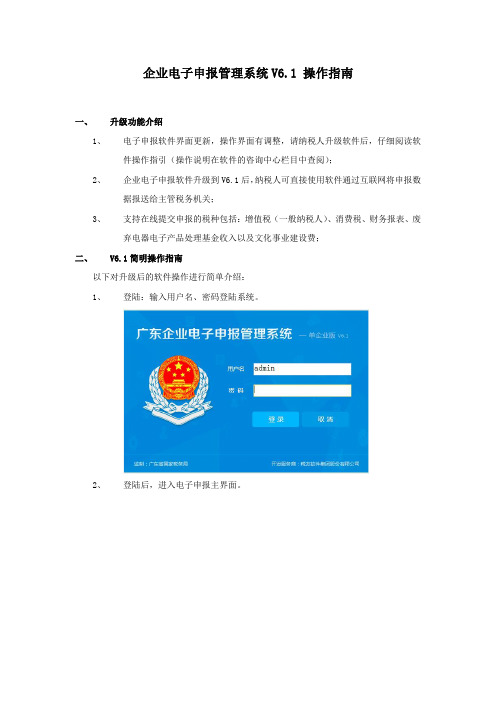
企业电子申报管理系统V6.1 操作指南
一、升级功能介绍
1、电子申报软件界面更新,操作界面有调整,请纳税人升级软件后,仔细阅读软
件操作指引(操作说明在软件的咨询中心栏目中查阅);
2、企业电子申报软件升级到V6.1后,纳税人可直接使用软件通过互联网将申报数
据报送给主管税务机关;
3、支持在线提交申报的税种包括:增值税(一般纳税人)、消费税、财务报表、废
弃电器电子产品处理基金收入以及文化事业建设费;
二、V6.1简明操作指南
以下对升级后的软件操作进行简单介绍:
1、登陆:输入用户名、密码登陆系统。
2、登陆后,进入电子申报主界面。
●登陆后,企业基本信息(公司资料)、税种核定信息自动下载;
●主界面显示各税种申报情况,一目了然;
●自动下载已申报的税种处理结果(也可手工点击【更新反馈】下载结果);
3、点击左侧菜单税种名称或首页申报情况中的税种名称即可进入申报流程向导界
面。
●按照申报流程向导步骤操作,各项工作有条不紊。
●直接在线申报(发送报表),在线获取申报结果(申报查询);
●申报成功,缴款更加快捷;
4、前台申报:若网络不通,可报表填写后,导出申报盘需前往税局前台进行申报。
报表填写完整后,点击左侧税种菜单,进入“生成申报盘”,如下图;
进入“生成申报盘”界面后,按下图步骤设置:首先选择本地路径,然后勾选税种,最后点击“导出”即可,如下图:
导出申报文件如下图(例子:增值税一般纳税人):
拷贝上述内容,前往税局,选择“SB_10101_441284773087400_20141225_GT3.xml”文件导入即可。
广州地区一般纳税人报税流程ppt课件

XXXXXXXXX002,项号指货物明细条数。(报关单号不变的情况下看报关 单里的货物明细有多少条,有多少就按顺序加项号,当货物项号大于1时, 要点击“增加”重新录入新的明细,编表头序号)。
15
• 5、第三步:数据一致性检查→确认明细申报数据 • “数据一致性检查”如检查通过则结果中会显示空,没有任何错误信息;
19
• 升级提示: • 留意龙图信息微信公众号,每次系统升级有公告。到官网下载安装软件包
保存到桌面。打开旧版本系统,点击“系统维护→系统数据备份→本地备份”。 打开安装包,卸载旧系统,再重新打开安装包,安装新系统。安装新系统 时把之前备份好的数据导入。
17
• 7、第五步:数据一致性检查→生成免抵退申报数据→打印申报表 • 数据一致性检查:跟前面确认明细数据时候一样,这次是确认汇总数据。
如检查通过则结果中会显示空,没有任何错误信息;若检查不通过则会显 示具体的错误信息,有错误按提示内容请返回修改。
18
• 生成免抵申报数据:这一步要注意,生成免抵申报数据时一定一定要插入 金税盘,详细步骤看下图:
申报完增值税之后的工作: 打开开票系统,系统自动清盘,申报期过后不清盘,金税 盘被锁,要到税局前台解锁。具体流程为:抄税→报税→ 清盘。
3
一、增值税申报流程
• 1、登陆广东企业电子申报管理系统,点击左侧增值税 (一般纳税人),出现以下界面,点击“完税”,自动切换 到下个所属期,选是。
广东省国税企业所得税网上申报操作流程
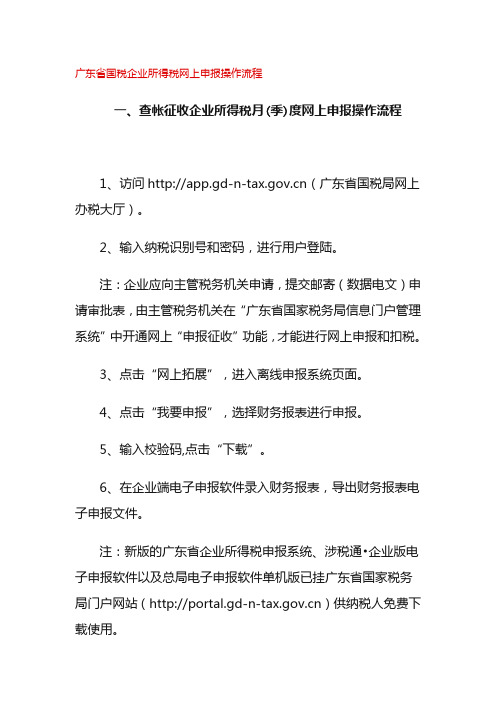
广东省国税企业所得税网上申报操作流程一、查帐征收企业所得税月(季)度网上申报操作流程1、访问(广东省国税局网上办税大厅)。
2、输入纳税识别号和密码,进行用户登陆。
注:企业应向主管税务机关申请,提交邮寄(数据电文)申请审批表,由主管税务机关在“广东省国家税务局信息门户管理系统”中开通网上“申报征收”功能,才能进行网上申报和扣税。
3、点击“网上拓展”,进入离线申报系统页面。
4、点击“我要申报”,选择财务报表进行申报。
5、输入校验码,点击“下载”。
6、在企业端电子申报软件录入财务报表,导出财务报表电子申报文件。
注:新版的广东省企业所得税申报系统、涉税通•企业版电子申报软件以及总局电子申报软件单机版已挂广东省国家税务局门户网站()供纳税人免费下载使用。
7、点击“导入”,选择财务报表电子申报文件录入。
8、输入密码,点击“提交”,提交财务报表。
9、选择“申报查询”,查询结果。
10、查询财务报表申报为“成功”后,回到申报界面,选择企业所得税月(季)度申报表,输入校验码,点击“下载”。
11、在企业端电子申报软件录入企业所得税月(季)度申报表,导出电子申报文件。
12、点击“导入”,选择企业所得税月(季)度申报表电子申报文件录入。
13、输入密码,点击“提交”,提交企业所得税月(季)度申报表。
14、选择“申报查询”,查询结果。
15、如需缴税,回到广东省国税局网上办税大厅,点击“申报征收”,进入缴税界面。
16、点击网上缴税,选择相应属期的企业所得税,进行缴税。
17、结束。
二、查帐征收企业所得税年度网上申报操作流程1、访问(广东省国税局网上办税大厅)。
2、输入纳税识别号和密码,进行用户登陆。
注:企业应向主管税务机关申请,提交邮寄(数据电文)申请审批表,由主管税务机关在“广东省国家税务局信息门户管理系统”中开通网上“申报征收”功能,才能进行网上申报和扣税。
3、点击“网上拓展”,进入离线申报系统页面。
4、点击“我要申报”,选择财务报表进行申报。
企业电子报税管理系统操作指引

企业电子报税管理系统操作指引本指引以广东省报税系统为蓝本进行介绍,供学习参考使用,其他省市报税系统也可将此作为参考学习。
一、软件安装1、将压缩包解压,解压后如图:2、双击install安装软件,根据软件提示操作,直至完成。
如图:3、完成后,桌面多出新版申报系统图标,如图:至此,软件便已安装完成。
注意:此次升级,是安装一个新版申报系统,新版系统安装完成后,旧版系统仍保留,不需要删除。
二、系统注册1、双击运行软件2、输入密码登陆(初始密码:123456)3、软件注册注意:如果因电脑不能上网,不能在线注册,可以通过读入离线注册文件等方式完成,无需购买任何产品或硬件!三、系统设置及初始化1、新版申报系统提供数据迁移功能,可将旧系统中的公司资料及已完税的最后一个月报表数据迁移至新系统。
完成注册初次进入系统后提示迁移数据,如图:具体操作方法:打开旧版电子申报系统将系统→申报主界面→将最后一个月报表点完税→打开新版申报系统,系统会出上述窗口供选择月份→选择月份后点击确定(数据迁移完成)。
如果迁移后发现数据有误,需要重新迁移,需将系统中所有报表及发票数据删除,关闭系统后重新进入,会再出现上述界面。
2、如果数据不能正常迁移,可以使用手工录入信息(包括:系统配置、公司资料、常用税目设置、报表初始化数据)。
注意:只有当第1种方式数据迁移不能正常使用时方采用第2种方式,如能正常迁移则忽略第2种方式内容。
A、系统配置:基础信息→系统配置→设置项目→保存→关闭。
如图B、公司资料:基础信息→公司资料设置→填写信息→保存→关闭。
如图C、常用税目设置:基础信息→常用税目设置→“税目资料”(选择对应税目设置为常用税目)→关闭。
如图D、报表初始化数据:基础信息→期初信息设置→填写信息→保存→关闭。
如图四、日常操作(如图)1、销项发票采集:防伪开票系统开具专用发票和普通发票数据导入、货物运输业增值税专用发票数据导入、未开具发票数据录入、通用机打普通发票数据录入、其他普通发票数据录入。
广东企业电子报税管理系统V6.0操作指引(科税)

广东企业电子报税管理系统V6.0操作指引(科税)简介广东省企业电子报税管理系统V6.0是一款由广东省科技信息中心自主研发的报税软件,旨在方便广东省内的企业进行纳税申报以及财税管理。
本文将详细介绍该系统的操作方法,帮助用户快速上手使用。
安装1.用户首先需要进入广东省科技信息中心的官方网站,下载安装文件。
2.安装程序解压后,双击运行setup.exe进行安装。
3.在安装过程中,用户需要按照提示进行配置和选择。
登录打开软件后,用户首先需要进行登录。
1.用户需要选择证书安装路径,并选择数字证书。
2.点击“下一步”,输入安装数字证书时给定的考生编号以及安装时设置的口令密码,点击“登录”按钮。
3.登录成功后,用户即可看到软件的主页。
功能该系统的功能主要包括:财务管理、纳税申报、税务评估、查询统计等。
1.财务管理:该功能模块主要用于管理企业的财务事务,如票据管理、收支管理等。
2.纳税申报:该功能模块主要用于企业的纳税申报,包括增值税、企业所得税等。
3.税务评估:该功能模块用于评估企业的税负,对企业的税务情况进行评价和分析。
4.查询统计:该功能模块用于查询企业报表、财务数据以及税务数据等相关信息。
纳税申报下面以增值税申报为例,介绍纳税申报的具体操作步骤。
1.进入纳税申报页面,选择增值税申报。
2.输入申报日期,一般为本月第二天至本月最后一天。
3.填写销售发票和购买进项发票等相关信息,并进行核对。
4.双击需要补充的项目,进行修改和填写,确保填写准确无误。
5.点击“提交”按钮,系统将核对所填写的信息,确认无误后生成申报结果。
查询统计该功能主要是用于企业查询相关财务和税务信息。
1.进入查询统计模块。
2.在左侧栏选择需要查询的信息类型。
3.输入需要查询的相关信息,如纳税申报日期、企业名称等。
4.点击“查询”按钮,系统将根据输入的信息,对相关数据进行查询并显示。
结束至此,我们已经介绍了广东省企业电子报税管理系统V6.0的安装、登录、功能和操作指引,相信读者现在已经完全理解了该软件的操作方法,希望能够帮助用户更加便捷地管理企业财务和税务。
- 1、下载文档前请自行甄别文档内容的完整性,平台不提供额外的编辑、内容补充、找答案等附加服务。
- 2、"仅部分预览"的文档,不可在线预览部分如存在完整性等问题,可反馈申请退款(可完整预览的文档不适用该条件!)。
- 3、如文档侵犯您的权益,请联系客服反馈,我们会尽快为您处理(人工客服工作时间:9:00-18:30)。
企业电子报税管理系统完税流程
(输入进项到认证清单打印)-广东省适用
内容简介:
1、双击企业电子报税管理系统
2、进行登录输入系统密码
3、选择确定进入当前系统日
4、登录成功后进入系统的操作界面
5、点击所选择的进项发票管理
6、再选择进项发票管理的明细:点击〈防伪税控进项专用发票管理〉
7、进入防伪税控进项专用发票管理:点菜单栏的“新增”出现新增报表,再录入进项发票数据内容
8、若系统弹出些提示时,必须返回到纳税申报栏把前月份完税
9、进入纳税申报栏里点击申报主界面完税
10、选择完税
11、确定前月份完税处理
12、完税后退出界面
13、返回到进项票管理栏点击新增
14、在新增里录入进项发票的数据:发票代码、发票日期、发票号码、发票属性、发票密文、发票金额与税额、销方纳税登记号
15、把进项发票的6项数据输完后,必须先保存再审核
注:
(1)在输入发票密文时,系统自动会校验发票输入的正确性
(2)可以直接输入发票的金额和税额,可以不输入明细
(3)发票的抵扣月份自动默认为当前报税月份,企业可以修改为后续月份再抵扣
(4)金额和税额的小数点后面只保留两位数,如果输入了明细的发票最后发现出现小数点差异,直接修改发票的金额和税额
16、确认审核所录入的进项票数据
17、点击进项发票管理栏选:“待认证进项专用发票导出”
18、点击“待认证进项专用发票导出”后,选择录入日期,再确定。
注:选择发票录入日期,指的是录入日期而不是开票日期
19、看到所录入的进项票明细后,再选择导出文件方式,一般选择“写网上认证文件”
20、选盘保存生成的文件
21、确定生成文件保存
22、查看系统所导出的进项文件
23、完成导出文件后,打开国税网登录企业证书
24、输入企业证书PIN码登录,在登录前必须把类似U盘的数字证书插入电脑主机
25、登录成功后,将会看到企业编码与纳税识别号
26、点击国税网的发票认证栏,再点“网上认证”上传系统所导出的进项文件
27、把系统所导出的进项文件上传认证
28、上传进项文件后,必须到认证下载区查收结果和认证通知书
29.进行所属年月认证查询
30.查询进项认证通过清单
31.下载认证结果与认证结果通知书32.下载所属年月认证结果
33.下载认证结果
34.选盘下载
35.下载所属年月认证结果通知书36.审核通知书数据下载
37.选盘下载保存认证结果通知书38.打印所下载的认证通知书
39.打印认证结果清单
进项数据管理:
手工录入防伪税控增值税专用发票1、双击企业电子报税管理系统
2、进行登录输入系统密码
3、选择确定进入当前系统日
4、登录成功后进入系统的操作界面
5、点击所选择的进项发票管理
6、再选择进项发票管理的明细:点击〈防伪税控进项专用发票管理〉
7、进入防伪税控进项专用发票管理:点菜单栏的“新增”出现新增报表,再录入进项发票数据内容
8、若系统弹出些提示时,必须返回到纳税申报栏把前月份完税
9、进入纳税申报栏里点击申报主界面完税
10、选择完税
11、确定前月份完税处理
12、完税后退出界面
13、返回到进项票管理栏点击新增
14、在新增里录入进项发票的数据:发票代码、发票日期、发票号码、发票属性、
[size=+0]发票密文、发票金额与税额、销方纳税登记号
15、把进项发票的6项数据输完后,必须先保存再审核
注:
(1)在输入发票密文时,系统自动会校验发票输入的正确性
(2)可以直接输入发票的金额和税额,可以不输入明细
(3)发票的抵扣月份自动默认为当前报税月份,企业可以修改为后续月份再抵扣
(4)金额和税额的小数点后面只保留两位数,如果输入了明细的发票最后发现出现小数点差异,直接修改发票的金额
和税额
16、确认审核所录入的进项票数据
17、点击进项发票管理栏选:“待认证进项专用发票导出”
18、点击“待认证进项专用发票导出”后,选择录入日期,再确定。
注:
选择发票录入日期,指的是录入日期而不是开票日期
19、看到所录入的进项票明细后,再选择导出文件方式,一般选择“写网上认证文件”
20、选盘保存生成的文件
21、确定生成文件保存
22、查看系统所导出的进项文件
23、完成导出文件后,打开国税网登录企业证书
24、输入企业证书PIN码登录,在登录前必须把类似U盘的数字证书插入电脑主机
25、登录成功后,将会看到企业编码与纳税识别号
26、点击国税网的发票认证栏,再点“网上认证”上传系统所导出的进项文件
27、把系统所导出的进项文件上传认证
28、上传进项文件后,必须到认证下载区查收结果和认证通知书
29.进行所属年月认证查询
30.查询进项认证通过清单
31.下载认证结果与认证结果通知书
32.下载所属年月认证结果
33.下载认证结果
34.选盘下载
36.审核通知书数据下载
38.打印所下载的认证通知书
39.打印认证结果清单。
